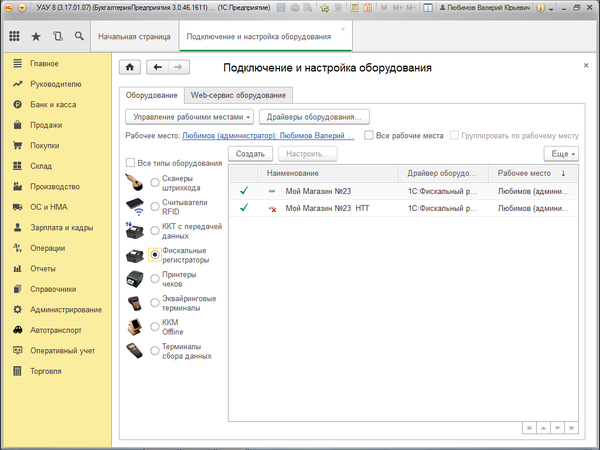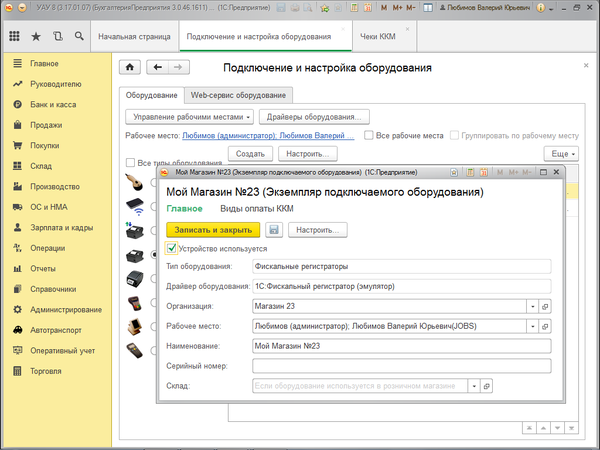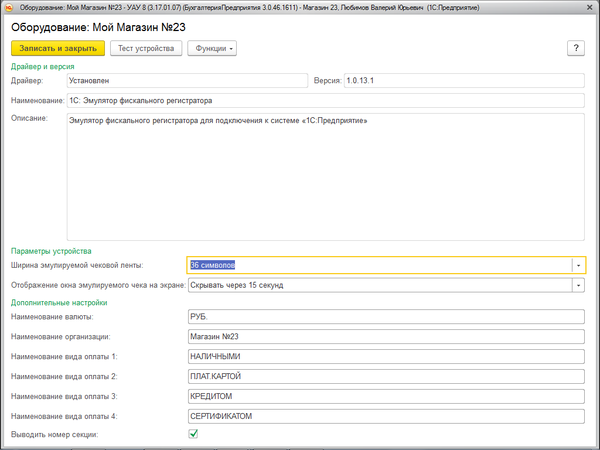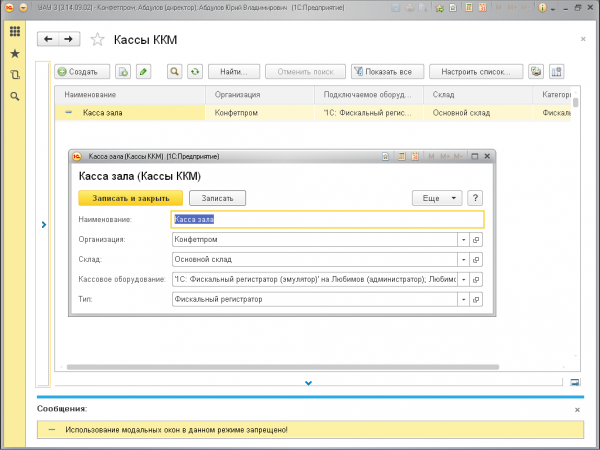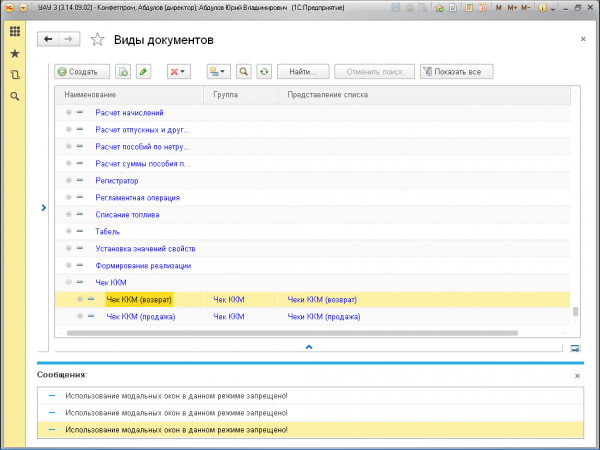Настройка подсистемы "Розница" (УАУ8) — различия между версиями
| Строка 5: | Строка 5: | ||
{{notice|Настройка подсистемы доступна только пользователям с полными правами}} | {{notice|Настройка подсистемы доступна только пользователям с полными правами}} | ||
| − | До начала работы необходимо произвести настройку системы, которая включает подключение внешнего оборудования - АСПД, Фискального оборудования, эквайрингового оборудования (если необходимо его использование в связке с системой), сканеров штрих-кода, терминалов сбора данных, принтеров этикеток. | + | До начала работы необходимо произвести настройку системы, которая включает подключение внешнего оборудования - АСПД, Фискального оборудования, эквайрингового оборудования (если необходимо его использование в связке с системой), сканеров штрих-кода, терминалов сбора данных, принтеров этикеток и создание Касс ККМ. |
=== Настройка подключения фискального оборудования === | === Настройка подключения фискального оборудования === | ||
| Строка 23: | Строка 23: | ||
# Ввести наименование подключаемого оборудования — осмысленное описание, по которому пользователь в списке может найти нужное устройство. | # Ввести наименование подключаемого оборудования — осмысленное описание, по которому пользователь в списке может найти нужное устройство. | ||
# Нажать кнопку сохранения: [[Файл:Розница_Записать.png]]. | # Нажать кнопку сохранения: [[Файл:Розница_Записать.png]]. | ||
| − | # Перейти в настройку, нажав кнопку «Настроить». Если драйвер подключаемого торгового оборудования не загружен, то программа предложит установить драйвер выбранного экземпляра торгового оборудования | + | # Перейти в настройку, нажав кнопку «Настроить». Если драйвер подключаемого торгового оборудования не загружен, то программа предложит установить драйвер выбранного экземпляра торгового оборудования. |
{{notice|Неверный выбор обработчика драйвера может привести к некорректной работе фискального регистратора!}} | {{notice|Неверный выбор обработчика драйвера может привести к некорректной работе фискального регистратора!}} | ||
| Строка 30: | Строка 30: | ||
[[Файл:Розница_ПодключаемоеОборудованиеНастройка.png|600px|thumb|none|Форма настройки экземпляра подключаемого оборудования ]] | [[Файл:Розница_ПодключаемоеОборудованиеНастройка.png|600px|thumb|none|Форма настройки экземпляра подключаемого оборудования ]] | ||
| + | |||
| + | После загрузки драйвера откроется форма настройки параметров экземпляра оборудования. Необходимо проверить правильность установленных настроек и сохранить настройки. Кнопкой "Тест устройства" можно проверить корректность подключения оборудования. При успешном выполнении теста подключение фискального оборудования завершено. | ||
=== Касса ККМ === | === Касса ККМ === | ||
| − | Для добавления новой кассы необходимо перейти в список «Кассы ККМ», нажав соответствующую кнопку на панели навигации. Кассы ККМ разделены по организациям: для каждой организации может быть определено любое количество касс ККМ. | + | Для использования в системе подключенного внешнего фискального оборудования необходимо создать Кассу ККМ. Для добавления новой кассы необходимо перейти в список «Кассы ККМ», нажав соответствующую кнопку на панели навигации. Кассы ККМ разделены по организациям: для каждой организации может быть определено любое количество касс ККМ. |
Далее в открывшемся списке создать новую кассу: | Далее в открывшемся списке создать новую кассу: | ||
Версия 10:47, 5 апреля 2017
|
Настройка подсистемы доступна только пользователям с полными правами |
До начала работы необходимо произвести настройку системы, которая включает подключение внешнего оборудования - АСПД, Фискального оборудования, эквайрингового оборудования (если необходимо его использование в связке с системой), сканеров штрих-кода, терминалов сбора данных, принтеров этикеток и создание Касс ККМ.
Настройка подключения фискального оборудования
Для настройки подключения внешнего оборудования необходимо перейти в раздел «Торговля» на панели разделов. На панели навигации, в группе «Розница», выбрать «Подключаемое оборудование».
В открывшемся окне слева представлены поддерживаемые виды внешнего оборудования. Для подключения фискального оборудования отмечаем соответствующее поле "Фискальные регистраторы". Подключение АСПД осуществляется аналогичным образом. С помощью команды «Управление рабочими местами» выбрать конкретное рабочее место, к которому будет подключаться торговое оборудование или указать список рабочих мест. Если подключение торгового оборудования необходимо настроить для нескольких рабочих мест, то установите флаги «Все рабочие места» и «Группировать по рабочим местам».
Нажать кнопку «Создать», при этом откроется форма для настройки подключаемого оборудования, в которой необходимо:
- Выбрать тип оборудования «Фискальные регистраторы».
- Выбрать драйвер оборудования, соответствующий подключаемому оборудованию (см. документацию к оборудованию).
- Указать принадлежность к организации.
- Указать рабочее место.
- Ввести наименование подключаемого оборудования — осмысленное описание, по которому пользователь в списке может найти нужное устройство.
- Нажать кнопку сохранения:
 .
. - Перейти в настройку, нажав кнопку «Настроить». Если драйвер подключаемого торгового оборудования не загружен, то программа предложит установить драйвер выбранного экземпляра торгового оборудования.
|
Неверный выбор обработчика драйвера может привести к некорректной работе фискального регистратора! |
После загрузки драйвера откроется форма настройки параметров экземпляра оборудования. Необходимо проверить правильность установленных настроек и сохранить настройки. Кнопкой "Тест устройства" можно проверить корректность подключения оборудования. При успешном выполнении теста подключение фискального оборудования завершено.
Касса ККМ
Для использования в системе подключенного внешнего фискального оборудования необходимо создать Кассу ККМ. Для добавления новой кассы необходимо перейти в список «Кассы ККМ», нажав соответствующую кнопку на панели навигации. Кассы ККМ разделены по организациям: для каждой организации может быть определено любое количество касс ККМ.
Далее в открывшемся списке создать новую кассу:
- Склад в кассе ККМ определяет тип цен, которые будут устанавливаться в чеках ККМ по умолчанию.
- В поле «Тип» необходимо установить «Фискальный регистратор».
- Необходимо указать оборудование, используемое для данной кассы.
Настройка документа «Чек ККМ»
При первом старте система сама заполнит и зарегистрирует типовые операции для документа «Чек ККМ». Изменить настройки можно в справочнике «Виды документов», расположенном в разделе «Администрирование».